1.安装mysql
因为考虑到后面的步骤,所以这么开始需要安装docker才能操作
window安装docker需要win10或者win11,教程可以在网上搜索
下载mysql镜像
[Shell] 纯文本查看 复制代码
docker pull mysql
下载完成后使用【docker images】查看镜像

1.jpg
确定镜像下载完成后,把镜像导出到本地
[Shell] 纯文本查看 复制代码
docker save -o mysql.tar mysql:latest
接着就和之前一样,在绿联云客户端上传后导入镜像文件
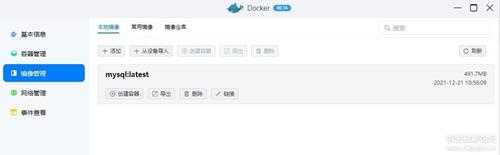
2.jpg
开始创建容器,大部分设置都是那个套路,主要是下面的【存储空间】选项
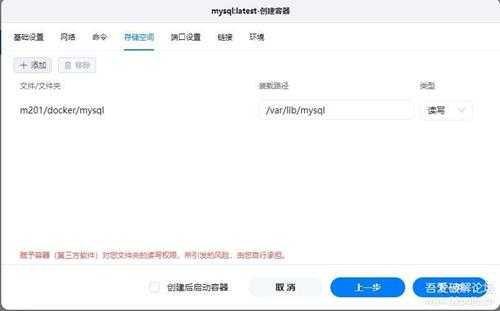
3.jpg
选择好路径后,一定要把类型改为读写,然后是【环境】选项
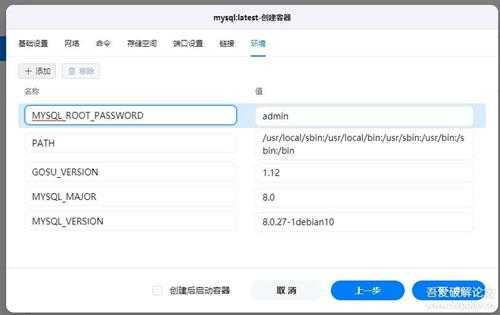
4.jpg
MYSQL_ROOT_PASSWORD 后面的值就是连接数据库的密码
然后就可以完成容器创建,最后启动容器
接着尝试使用datagrip进行本地连接
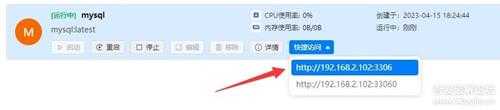
5.jpg
记住这个ip,以及端口号
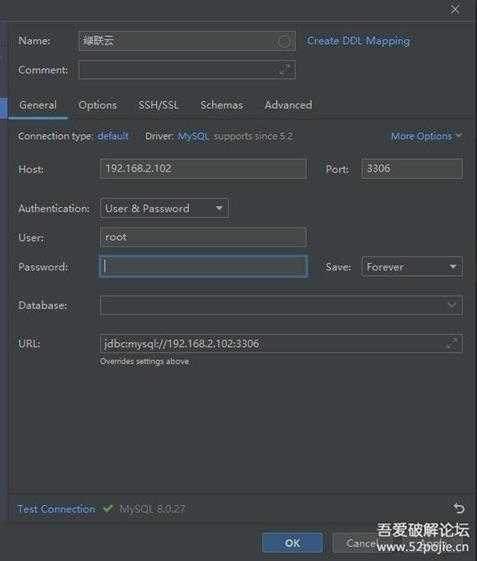
6.jpg
默认的帐号名就是root,密码就是前面在【环境】选项输入的,链接成功
免责声明:本站文章均来自网站采集或用户投稿,网站不提供任何软件下载或自行开发的软件!
如有用户或公司发现本站内容信息存在侵权行为,请邮件告知! 858582#qq.com
白云城资源网 Copyright www.dyhadc.com
暂无“绿联云NAS搞机笔记(三)安装mysql”评论...
P70系列延期,华为新旗舰将在下月发布
3月20日消息,近期博主@数码闲聊站 透露,原定三月份发布的华为新旗舰P70系列延期发布,预计4月份上市。
而博主@定焦数码 爆料,华为的P70系列在定位上已经超过了Mate60,成为了重要的旗舰系列之一。它肩负着重返影像领域顶尖的使命。那么这次P70会带来哪些令人惊艳的创新呢?
根据目前爆料的消息来看,华为P70系列将推出三个版本,其中P70和P70 Pro采用了三角形的摄像头模组设计,而P70 Art则采用了与上一代P60 Art相似的不规则形状设计。这样的外观是否好看见仁见智,但辨识度绝对拉满。
更新日志
2025年08月21日
2025年08月21日
- 小骆驼-《草原狼2(蓝光CD)》[原抓WAV+CUE]
- 群星《欢迎来到我身边 电影原声专辑》[320K/MP3][105.02MB]
- 群星《欢迎来到我身边 电影原声专辑》[FLAC/分轨][480.9MB]
- 雷婷《梦里蓝天HQⅡ》 2023头版限量编号低速原抓[WAV+CUE][463M]
- 群星《2024好听新歌42》AI调整音效【WAV分轨】
- 王思雨-《思念陪着鸿雁飞》WAV
- 王思雨《喜马拉雅HQ》头版限量编号[WAV+CUE]
- 李健《无时无刻》[WAV+CUE][590M]
- 陈奕迅《酝酿》[WAV分轨][502M]
- 卓依婷《化蝶》2CD[WAV+CUE][1.1G]
- 群星《吉他王(黑胶CD)》[WAV+CUE]
- 齐秦《穿乐(穿越)》[WAV+CUE]
- 发烧珍品《数位CD音响测试-动向效果(九)》【WAV+CUE】
- 邝美云《邝美云精装歌集》[DSF][1.6G]
- 吕方《爱一回伤一回》[WAV+CUE][454M]
